win10鼠标右键反应慢怎么破解
来源:www.laobaicai.net 发布时间:2016-10-31 08:15
升级win10系统后,点击鼠标右键时,发现菜单弹出来的很慢,一直转圈,让人很郁闷。其实,这个和显卡驱动更新有关,它们在右键菜单里增加了两个选项,才导致电脑鼠标右键反应慢。下面就为大家介绍win10鼠标右键反应慢的解决方法。
1、按win+r组合键打开运行,输入“regedit”,按回车,打开注册表,先备份下注册表。
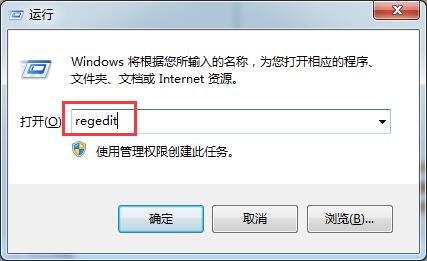
2、然后依次展开:HKEY_CLASSES_ROOT\Directory\Background\shellex\ContextMenuHandlers。
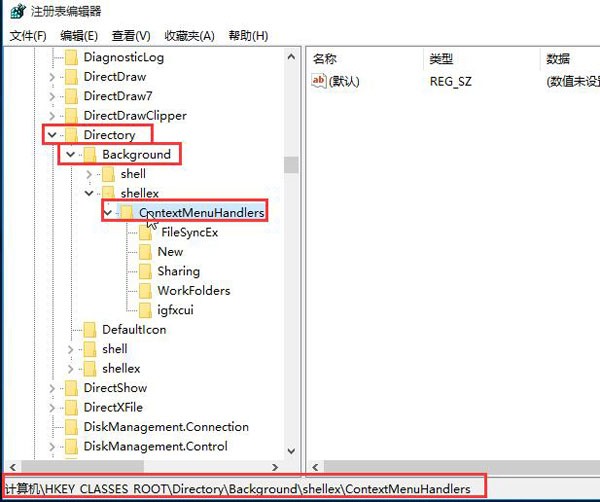
3、删除ContextMenuHandlers下面的“igfxcui”和“NvCplDesktopContext”两个选项。
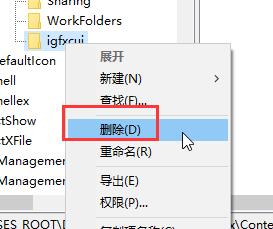
通过手动删除注册表里无用的项之后,win10电脑鼠标右键反应很慢的问题就解决了,希望以上的方法可以帮助到大家。
推荐阅读
"win10系统亮度调节无效解决方法介绍"
- win10系统没有亮度调节解决方法介绍 2022-08-07
- win10系统关闭windows安全警报操作方法介绍 2022-08-06
- win10系统无法取消屏保解决方法介绍 2022-08-05
- win10系统创建家庭组操作方法介绍 2022-08-03
win10系统音频服务未响应解决方法介绍
- win10系统卸载语言包操作方法介绍 2022-08-01
- win10怎么还原系统 2022-07-31
- win10系统蓝屏代码0x00000001解决方法介绍 2022-07-31
- win10系统安装蓝牙驱动操作方法介绍 2022-07-29
老白菜下载
更多-
 老白菜怎样一键制作u盘启动盘
老白菜怎样一键制作u盘启动盘软件大小:358 MB
-
 老白菜超级u盘启动制作工具UEFI版7.3下载
老白菜超级u盘启动制作工具UEFI版7.3下载软件大小:490 MB
-
 老白菜一键u盘装ghost XP系统详细图文教程
老白菜一键u盘装ghost XP系统详细图文教程软件大小:358 MB
-
 老白菜装机工具在线安装工具下载
老白菜装机工具在线安装工具下载软件大小:3.03 MB










